Kombiner enkelt videoer online og offline med de beste verktøyene
Hvis du ønsker å slå sammen videoer på nettet, vi har en løsning for deg. Mange innholdsskapere og videoredigerere søker etter programvareapplikasjoner for å bli med i flere videoer. Heldigvis fant vi de mest fantastiske nettvideosammenslåingene du kan få tilgang til i nettleseren din. I tillegg har vi en løsning for deg hvis du ønsker å slå sammen videoer med forskjellige formater. Så hvis du ønsker å vite hvordan du slår sammen flere videoer til én, les denne artikkelen grundig.
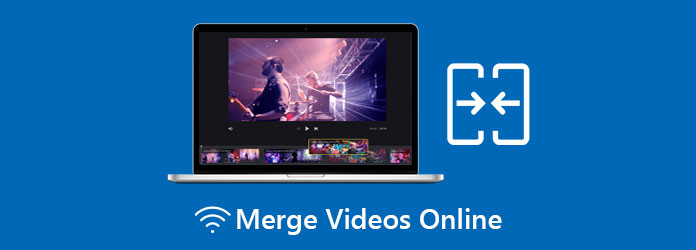
Del 1. Slik slår du sammen videoer ved å bruke de mest fremragende nettverktøyene
Noen videoredigerere foretrekker å slå sammen videoer på nettet fordi det er gratis og ikke krever at du laster ned noe på enheten din. Selv om det er mange enestående videofusjoner på nett, valgte vi de beste blant dem du kan velge mellom. Her er de tre beste verktøyene for å slå sammen videoer gratis på nettet.
Aiseesoft Video Fusjon
Aiseesoft Video Fusjon er blant de beste nettvideosammenslåingene mange stoler på. Det unike med dette verktøyet er at du kan velge utdataformatet for videoen din. Og hvis du vil slå sammen mer enn to videoer, kan Aiseesoft hjelpe deg. Dessuten er dette nettbaserte verktøyet 30 ganger raskere enn andre nettbaserte videosnekkere.
Videre er Aiseesoft Video Merger tilgjengelig på alle nettlesere, som Google, Firefox og Safari. Derfor, hvis du vil bruke denne online video snekkeren, følg den enkle veiledningen nedenfor.
Slik blander du videoer sammen på nettet ved hjelp av Aiseesoft Video Merger:
Trinn 1Søk i nettleseren du bruker Aiseesoft Video Fusjon. Deretter klikker du på Legg til filer for å slå sammen knappen på hovedgrensesnittet for å laste opp den første videoen du vil slå sammen.
Trinn 2Og kryss av for + sign-knappen på høyre side av videoen for å laste opp en annen video som du vil slå sammen.
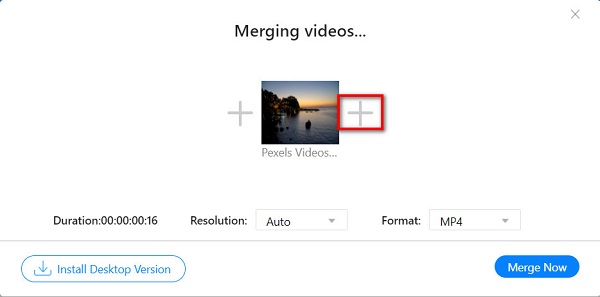
Trinn 3Hvis du vil importere flere videoer, klikker du bare på + sign-knappen ved siden av hver video du importerer. Du kan velge utdataformatet du ønsker for videoen din ved å klikke på drop-down knappen ved siden av dannet.
Trinn 4Og når du er ferdig med å importere videoene du vil slå sammen, klikker du på Slå sammen knappen for å slå sammen videoene dine.
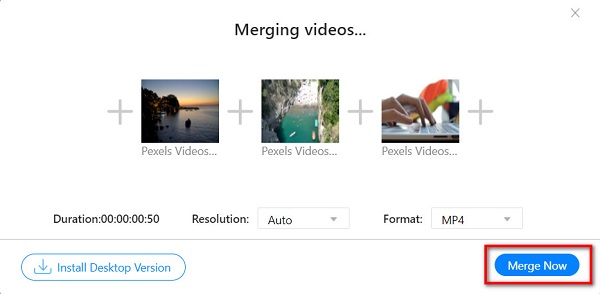
VEED.io
VEED.io er en av de mest kjente videofusjoner på nett. VEED.io er tilgjengelig på nesten alle nettlesere, som Google, Firefox og Safari. I tillegg er dette verktøyet gratis og trygt å bruke, så du trenger ikke være bekymret for sikkerheten til dataene dine. Og hvis du vil ha en videosammenslåing med andre redigeringsfunksjoner, kan dette være et passende verktøy. VEED.io har også en funksjon der du kan legge til undertekster og tekster til videoene dine. Men ulempen med å bruke dette verktøyet er at når internettforbindelsen din er treg, kan det hende du har problemer med å eksportere videoen.
Slik blander du to videoer på nettet ved hjelp av VEED.io:
Trinn 1Åpne nettleseren på datamaskinen og søk VEED.io på søkefeltet. På hovedgrensesnittet til appen klikker du på Velg filer knapp.
Trinn 2Deretter klikker du på Søk knappen øverst til venstre i grensesnittet for å laste opp den første videoen du vil slå sammen.
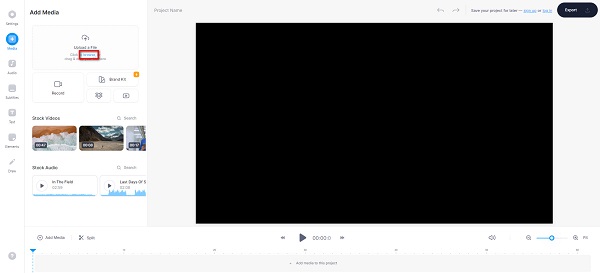
Trinn 3Etter å ha lastet opp den første videoen, klikk på + sign-knappen på Tidslinje for å laste opp en annen video du vil slå sammen. Klikk deretter på Søk igjen.
Trinn 4VEED.io vil automatisk slå sammen videoene dine, og det er opp til deg å bestemme om du vil legge til overganger. Og klikk deretter Eksport for å lagre de sammenslåtte videoene dine.
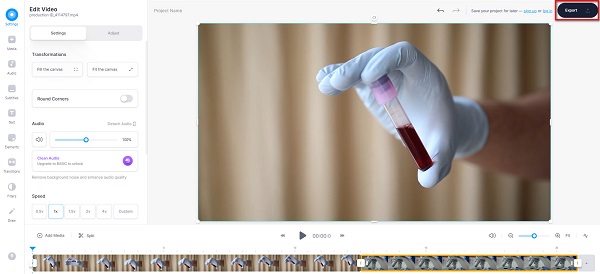
Clideo
Hvis du leter etter det enkleste nettverktøyet, Clideo kan være den du leter etter. Clideo er en gratis-å-bruke videosammenslåingsapp og er også trygg å bruke. Mange nybegynnere bruker også dette verktøyet fordi det har et enkelt brukergrensesnitt. Dessuten støtter den de mest standard filformatene, som MP4, MKV, AVI, VOB, WMV og mer. Dessuten lar den deg legge til musikk til videoen din. Og i motsetning til andre nettapplikasjoner, inneholder den ingen annonser som kan forstyrre deg. Ulempen med dette verktøyet er at det er vanskelig å importere videoer når internettforbindelsen din er treg. Likevel er det fortsatt praktisk å slå sammen videoer gratis på nettet.
Slik slår du sammen videoer med Clideo:
Trinn 1Søk etter Clideo online video fusjon i nettleseren din. Klikk deretter på hovedsiden til appen.
Trinn 2Deretter klikker du på Velg filer for å laste opp den første videoen du vil slå sammen. Og vent så til videoen din blir lastet opp.
Trinn 3Når videoen er lastet opp, klikker du på Legg til flere videoer for å laste opp den andre videoen du liker å slå sammen.
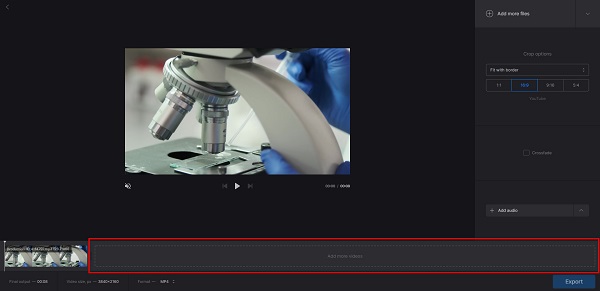
Trinn 4Og når de andre videoene er lastet opp, klikker du på Eksport for å lagre videoen på datamaskinen.
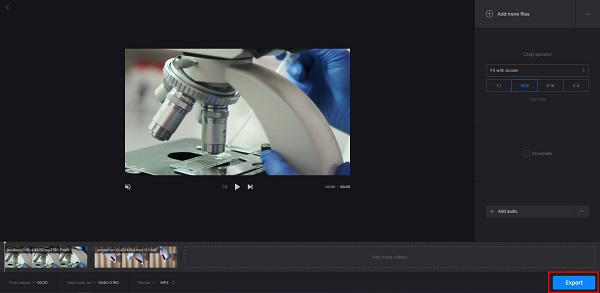
Hurtighjul
Hurtighjul er også videosammenslåing som lar deg blande to videoer på nettet. Dette nettbaserte verktøyet er tilgjengelig på nesten alle nettlesere, inkludert Google og Safari. I tillegg er den brukervennlig også; derfor vil du ikke ha vanskelig for å slå sammen videoer med denne appen. Du trenger heller ikke å bekymre deg for filens sikkerhet fordi Fastreel er trygt å bruke. Det som til og med er utrolig med denne appen er at den lar deg omorganisere videoene dine på tidslinjen. Du kan også velge å justere lydvolumet og tone inn/ut overgangene til videoene dine. Imidlertid vil du ofte oppleve en treg opplastingsprosess når du prøver å importere videoene du vil slå sammen.
Slik legger du to videoer sammen på nettet ved hjelp av Fastreel:
Trinn 1Søk Hurtighjul videosammenslåing i nettleseren din, og gå deretter til appens hovedside. Og på hovedbrukergrensesnittet, klikk på Legg til filene dine for å importere den første videoen du vil slå sammen.
Trinn 2Deretter klikker du på Legg til fil knappen på Tidslinje eller over tidslinjen for å laste opp en annen video.
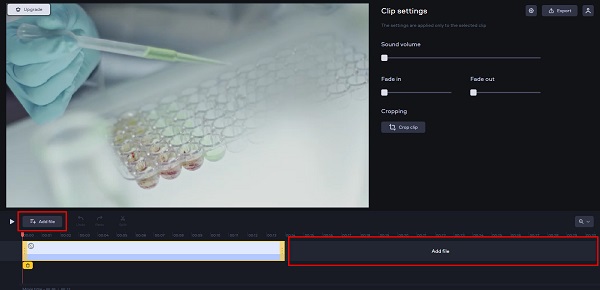
Trinn 3Til slutt, klikk på Eksport for å lagre de sammenslåtte videoene på enheten din.
Del 2. Enkel guide til å kombinere videoer på skrivebordet
Vi har løsningen for deg hvis du ønsker en mer profesjonell produksjon. Verktøyet vi vil presentere nedenfor vil hjelpe deg enkelt å bli med i flere videoer. Derfor, hvis du håper å lære hvordan du enkelt kan slå sammen videoer ved å bruke det ultimate verktøyet, kan du lese denne delen inkluderende.
Tipard Video Converter Ultimate er en populær videoredigeringsprogramvare som mange profesjonelle bruker. Denne skrivebordsapplikasjonen kan lastes ned på alle medieplattformer, inkludert Windows, Mac og Linux. I tillegg har dette verktøyet mange avanserte redigeringsfunksjoner som du kan bruke, som videosammenslåing, videoreversering, videorotator og mer fra verktøykassen. Og hvis du vil ha en rask eksport- og importprosess, er denne applikasjonen det du leter etter. Dessuten kan du omorganisere videoene dine i tidslinjen din hvis du vil. Ikke bare det, du kan kombinere videoer med forskjellige filformater (f.eks. slå sammen en MP4-video med en AVI-video). Så hvis du liker å bruke dette fantastiske verktøyet til å slå sammen flere videoer, følg instruksjonene nedenfor.
Slik slår du sammen flere videoer med Tipard Video Converter Ultimate:
Trinn 1Last ned Tipard Video Converter Ultimate på datamaskinen ved å klikke på Last ned knappen nedenfor. Etter å ha lastet det ned, kjør programmet.
Trinn 2Gå deretter til hovedbrukergrensesnittet Toolbox panel, og klikk på Video Merger alternativet.
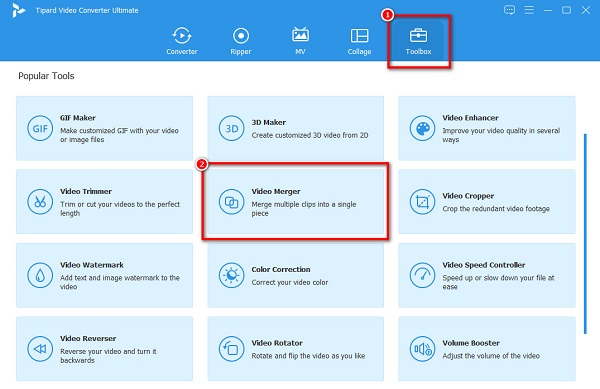
Trinn 3Deretter klikker du på + sign-knappen i midten av grensesnittet for å laste opp din første video. Du kan også dra-slipp videoen din fra datamaskinfilene til + skiltboks.
Trinn 4Når du laster opp den første videoen du vil slå sammen, klikker du på Legg til knappen over videoen du lastet opp for å importere den andre videoen du vil kombinere.
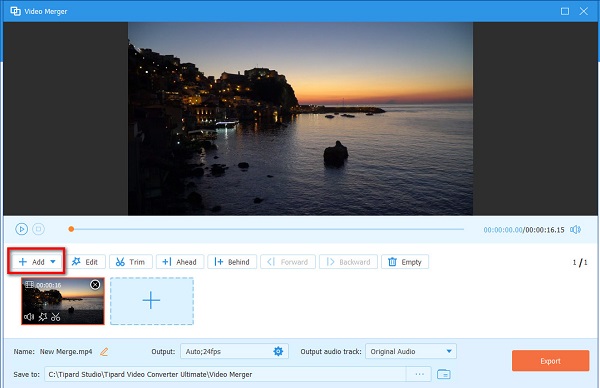
Trinn 5Tipard Video Converter Ultimate vil automatisk slå sammen videoene dine. Når du er ferdig, klikker du Eksport for å lagre videoen på enheten.
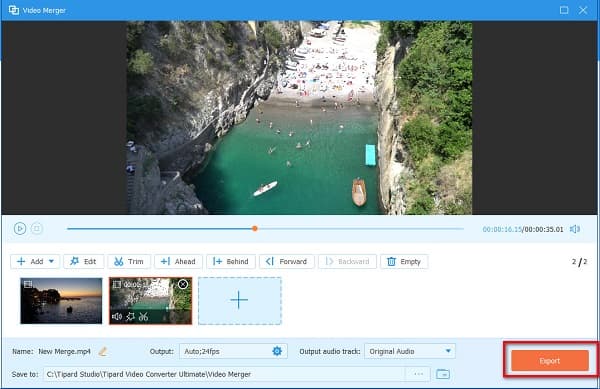
Del 3. Vanlige spørsmål om sammenslåing av videoer på nettet
Kan jeg slå sammen videoer på iPhone?
Ja. Det er mange videosammenslåingsapper som du kan laste ned på Appstore. En av de mest populære videosammenslåingsappene for iPhone er iMovie.
Hvordan kan jeg legge over bilder på videoer?
Du kan bruke videovannmerkefunksjonen til Tipard Video Converter Ultimate for å overlegge et bilde på videoer.
Gå til Verktøykasse > Videovannmerke.
Klikk på + sign-knappen for å laste opp en video.
Deretter klikker du på Bilde vannmerke for å legge bildet over videoen.
Til slutt, plasser bildet på videoen, og klikk deretter på Eksport knappen for å lagre utdataene dine.
Kan jeg slå sammen videoer gratis?
Ja. Ved å bruke de ovennevnte verktøyene kan du slå sammen flere videoer gratis.
konklusjonen
Alt i alt er det enkelt å slå sammen videoer på nettet med riktig verktøy. Og nå som du har lært hvordan du slår sammen videoer, kan du velge den du vil bruke blant de utmerkede verktøyene ovenfor. Men hvis du vil ha en profesjonell produksjon, bruk Tipard Video Converter Ultimate.







